
เจ้าของอุปกรณ์ Android ที่ไม่มีความสามารถในการเชื่อมต่อกับเครือข่าย Wi-Fi เครือข่ายไร้สายมักถามวิธีติดตั้งแอพพลิเคชั่นบน Android จากคอมพิวเตอร์ที่มีการเข้าถึงอินเทอร์เน็ต ทำได้ค่อนข้างง่าย พิจารณาตัวเลือกพื้นฐานบางอย่าง
แน่นอนวิธีที่ง่ายที่สุดในการติดตั้งแอพพลิเคชั่นหรือเกมที่คุณชอบบนอุปกรณ์มือถือของคุณคือการเข้าถึงโดยตรงจากแกดเจ็ตไปยังบริการ Google Play หรือแหล่งข้อมูลทางอินเทอร์เน็ตที่มีโปรแกรมหากไม่มีอยู่ในร้านอย่างเป็นทางการ แต่มีสถานการณ์เมื่อไม่มีเครือข่ายไร้สายที่บ้าน ในกรณีนี้คุณสามารถใช้คอมพิวเตอร์ที่มีการเชื่อมต่อโดยตรงเท่านั้น

นี่คือปัญหาที่เกิดขึ้น:วิธีการติดตั้งแอปพลิเคชันบน Android จากคอมพิวเตอร์ (Google Play ไม่สามารถใช้งานได้เนื่องจากขาดการเชื่อมต่อกับอุปกรณ์มือถือ) มีทางออกคือ วิธีการที่ง่ายที่สุดสำหรับการติดตั้งแอพพลิเคชั่นมีดังนี้:
วิธีแรกและง่ายที่สุดคือใช้อินเทอร์เน็ตเบราว์เซอร์ที่ใช้กันทั่วไป เราคิดว่าอุปกรณ์มือถือเชื่อมต่ออยู่แล้ว หากไม่มีการเชื่อมต่อ USB คุณสามารถเชื่อมต่อได้ในขั้นตอนต่อไปนี้
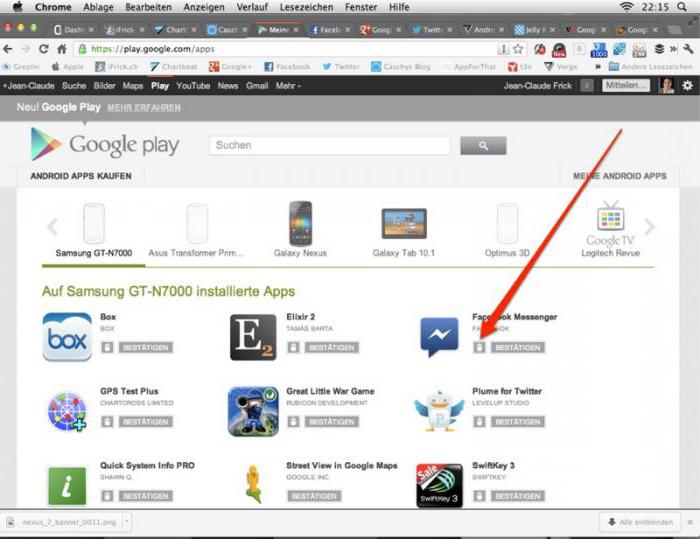
ดังนั้นก่อนอื่นเราต้องเข้าไปในเบราว์เซอร์อย่างเป็นทางการหน้าบริการของ Google Play ดูเหมือนกับสมาร์ทโฟนทุกประการยกเว้นขนาดที่ใหญ่กว่า ก่อนอื่นคุณต้องเข้าสู่ระบบโดยป้อนที่อยู่อีเมล Gmail ที่คุณลงทะเบียน (เข้าสู่ระบบ) และรหัสผ่านลงในช่องที่เหมาะสม ต่อไปเราจะพบแอพพลิเคชั่นหรือเกมที่ต้องการ ในการทำเช่นนี้คุณสามารถใช้แถบค้นหาหรือเลือกโปรแกรมตามระดับความนิยมประเภทประเภทการติดตั้ง (ชำระเงินฟรี) ฯลฯ
หลังจากนั้นเชื่อมต่ออุปกรณ์กับคอมพิวเตอร์และผ่านการระบุตัวตนโดยตรงหากบัญชีไม่ได้เปิดใช้งานโดยค่าเริ่มต้น เมื่อซิงโครไนซ์กับคอมพิวเตอร์และอุปกรณ์มือถือความเข้ากันได้ของซอฟต์แวร์ที่ดาวน์โหลดกับอุปกรณ์ Android จะถูกกำหนดโดยอัตโนมัติ
ตอนนี้เหลือเพียงกดปุ่มเริ่มต้นเท่านั้นการติดตั้ง หลังจากนั้นบริการจะเสนอให้เลือกอุปกรณ์ที่ควรติดตั้งแอพพลิเคชั่นที่เลือก อาจมีหลายรายการในรายการ บางทีผู้ใช้อาจมีทั้งแท็บเล็ตและสมาร์ทโฟน อุปกรณ์ทั้งหมดที่เชื่อมโยงบัญชีก่อนหน้านี้จะเป็นสีเทา เราเลือกอุปกรณ์ที่เชื่อมต่อแล้วกดปุ่มติดตั้งและรอให้สิ้นสุดกระบวนการ
พิจารณาวิธีการติดตั้งแอปพลิเคชันบน Android จากคอมพิวเตอร์ที่ดาวน์โหลดจากแหล่งข้อมูลอินเทอร์เน็ตของบุคคลที่สาม แต่ที่นี่คุณจะต้องดำเนินการขั้นตอนเบื้องต้นไม่กี่ขั้นตอน

ก่อนอื่นบนอุปกรณ์ที่คุณต้องไปที่การตั้งค่าและเลือกส่วนความปลอดภัย ควรตรวจสอบด้านหน้ารายการการอนุญาตการติดตั้งจากแหล่งที่ไม่รู้จัก มิฉะนั้นระบบจะไม่ติดตั้งโปรแกรมจากไฟล์ APK มาตรฐาน ดาวน์โหลดไฟล์ที่ต้องการลงในคอมพิวเตอร์ หลังจากนั้นให้คัดลอกไปยังสื่อแบบถอดได้ของอุปกรณ์มือถือ (การ์ด SD) การติดตั้งเพิ่มเติมจะดำเนินการโดยตรงจากอุปกรณ์ ใช้กับกรณีที่ระบบคอมพิวเตอร์ไม่มีโปรแกรมเดียวสำหรับควบคุมสมาร์ทโฟนหรือแท็บเล็ต
ตอนนี้เรามาดูวิธีการติดตั้งแอพพลิเคชั่นกันAndroid จากคอมพิวเตอร์ไปยังอุปกรณ์ HTC หรืออุปกรณ์จากผู้ผลิตรายอื่น (ไม่มีความแตกต่าง) ซึ่งจำเป็นต้องมีเพื่อสร้างโฟลเดอร์แคชบนอุปกรณ์พกพาและคัดลอกเนื้อหาที่จำเป็นลงในมัน (ตามกฎเมื่อดาวน์โหลดตัวติดตั้งและแคชจะถูกดาวน์โหลดแยกต่างหาก) หลักการติดตั้งเหมือนกับในกรณีก่อนหน้า ไฟล์ APK การติดตั้งจะถูกคัดลอกไปยังอุปกรณ์จากนั้นติดตั้งไฟล์โปรแกรมหลัก
После этого с помощью любого файлового менеджера, ใน Windows Explorer มาตรฐานเดียวกันหรือโปรแกรมที่เกี่ยวข้องบนอุปกรณ์พกพาคุณต้องสร้างโฟลเดอร์ obb ในไดเรกทอรีข้อมูลของไดเรกทอรี Android แม้ว่าโดยปกติแล้วข้อมูลแคชที่ดาวน์โหลดมาจากอินเทอร์เน็ตหลังจากการเปิดไฟล์เก็บถาวรจะอยู่ในโฟลเดอร์นี้ มันยังคงอยู่เพียงเพื่อคัดลอกไปยังสถานที่ที่เหมาะสม หากโฟลเดอร์ obb บนอุปกรณ์มีอยู่แล้วเฉพาะเนื้อหาของไดเรกทอรีที่ดาวน์โหลดดั้งเดิมเท่านั้นที่จะถูกคัดลอกลงไป

หมายเหตุ: อย่าสับสนไดเรกทอรี sdcard กับการ์ด SD!ในระบบ Android sdcard เป็นไดรฟ์ภายใน เส้นทางแบบเต็มไปยังโฟลเดอร์แคชคือ sdcard / Android / data / obb / บางครั้งอาจเป็น sdcard / Android / obb / หรือรูปแบบอื่น ๆ ตัวอย่างที่ชัดเจนคือการติดตั้งมือถือซีเควนเซอร์เพลงยอดนิยม FL Studio จริงนอกเหนือจากการคัดลอกแคชคุณจะต้องทำงานหนักเนื่องจากคุณจะต้องสร้างโฟลเดอร์เครื่องมือ แต่สำหรับโปรแกรมส่วนใหญ่การกระทำดังกล่าวไม่จำเป็นต้องใช้
ในที่สุดหนึ่งในวิธีการแก้ปัญหาสากลวิธีการติดตั้งแอพพลิเคชั่นบน Android จากคอมพิวเตอร์คือการใช้โปรแกรมพิเศษสำหรับจัดการอุปกรณ์มือถือ ซึ่งจะเลือกไม่สำคัญ หลักการทั่วไปของการติดตั้งคือต้องทำการเชื่อมต่อระหว่างคอมพิวเตอร์และอุปกรณ์มือถือ (สาย USB, Bluetooth หรือ Wi-Fi) ลองพิจารณารุ่นที่ง่ายที่สุดของวิธีการติดตั้งแอปพลิเคชันบน Android จากคอมพิวเตอร์ผ่านการเชื่อมต่อ USB โดยใช้แอพพลิเคชั่นเช่น Mobogenie หรือโปรแกรมพิเศษอย่างเช่น Sony PC Companion และอื่น ๆ ที่คล้ายกัน

มีหลายตัวเลือกที่นี่ตัวอย่างเช่นคุณสามารถระบุการติดตั้งจากไฟล์ที่เก็บไว้ในคอมพิวเตอร์เช่นเดียวกับ Sony PC Companion และคุณสามารถเลือกแอปพลิเคชั่นได้โดยตรงจากโปรแกรม (Mobogenie) ในส่วนพิเศษ หรือใช้เพื่อไปยังบริการ Google Play การติดตั้งนั้นไม่แตกต่างจากวิธีการข้างต้นซึ่งในกรณีนี้จะรวมกันเพียงอย่างเดียว

แต่ข้อดีของแอพพลิเคชั่นอย่าง Mobogenieประกอบด้วยความจริงที่ว่าพวกเขาสามารถเลียนแบบการทำงานของ Android ในสภาพแวดล้อม Windows หรือระบบปฏิบัติการอื่น ๆ กล่าวอีกนัยหนึ่งเกมหรือโปรแกรมที่ติดตั้งบนอุปกรณ์พกพาสามารถเปิดใช้งานผ่านแอปพลิเคชันควบคุมโดยตรงบนคอมพิวเตอร์หรือแล็ปท็อป
ที่สามารถเห็นได้จากทั้งหมดข้างต้นปัญหาวิธีการติดตั้งแอพพลิเคชั่นบน Android จากคอมพิวเตอร์นั้นได้รับการแก้ไขค่อนข้างง่าย สิ่งที่จะให้การตั้งค่ากับ? การติดตั้งผ่านเบราว์เซอร์จากบริการที่เป็นทางการดูเหมือนจะง่ายที่สุด แต่ต้องได้รับอนุญาตที่นี่ การคัดลอกไฟล์การติดตั้งไปยังอุปกรณ์นั้นดูน่าสนใจยิ่งขึ้นในแง่นี้ แต่การติดตั้งการอนุญาตและการตรวจสอบเบื้องต้นของชุดการแจกจ่ายไวรัสจำเป็นต้องได้รับที่นี่ การใช้ยูทิลิตีการจัดการจะดึงดูดคนจำนวนมาก แต่คุณจะต้องติดตั้งลงบนพีซีก่อน ดังนั้นคำถามของการตั้งค่าและตัวเลือกประเภทการติดตั้งยังคงอยู่กับผู้ใช้


























